使用Edge浏览器的伙伴一定知道,Edge浏览器主页经常被修改成百度,360,桔梗导航等页面,无论怎么删除都没用。

那有没有办法可以改变被窜改主页,从而恢复到Edge浏览器的默认主页?
本文将提供四个方法帮助你修改Edge浏览器主页。
一、修改联想被锁定主页
首先以联想电脑为例,解决联想电脑主页被锁定问题。一般联想电脑主页被锁定是因为系统自带的电脑管家开启了浏览器保护引起的。
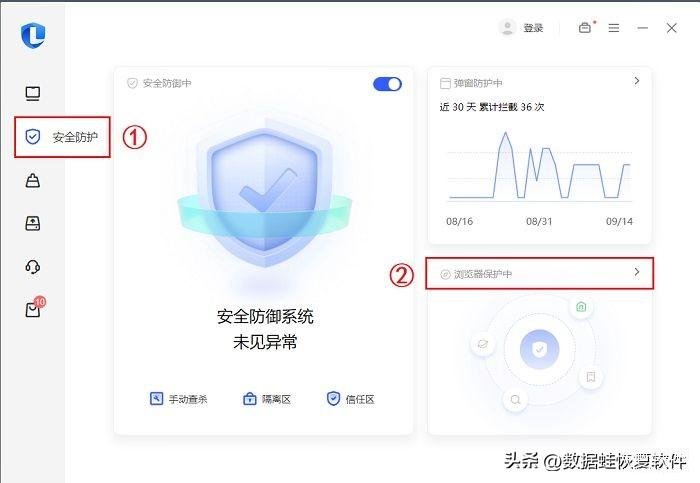
双击打开电脑的电脑管家,点击左侧的“安全防护”,再点击浏览器保护。在出现的新页面中,把“上网主页保护”和“新标签页保护”下的开关都关闭,接着重新打开浏览器就可以看到浏览器恢复到默认主页了。
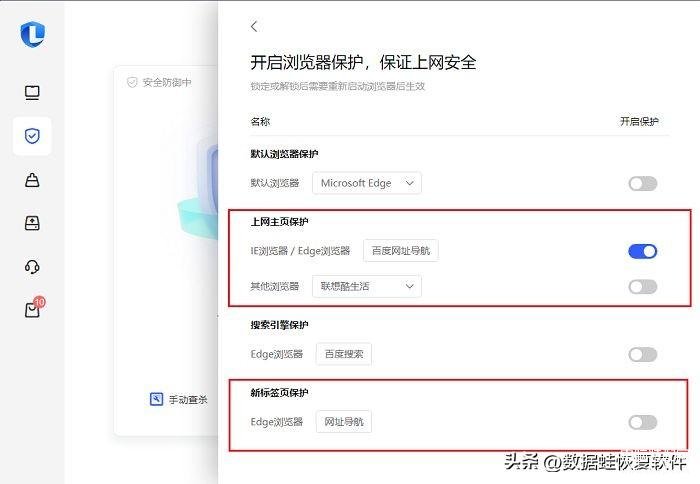
二、Edge主页被锁定为360
当Edge浏览器主页被锁定为360时,我们需要打开360安全卫士,点击页面上方的 “功能大全”,再点击页面左侧的“安全”,找到“主页防护”并点击打开。最后把“上网首页防护”中的IE、Edge、360浏览器解锁即可。
三、Edge主页被锁定为桔梗网
Edge浏览器主页被锁定为桔梗网是因为我们的浏览器被恶意修改了,只要我们手动修改回来,就可以让浏览器恢复原来的主页。
打开Edge浏览器,点击设置,进入设置界面后,将下面出现的桔梗导航或者其他导航网址删除掉,删除结束后,我们可以选择设置新的导航网址也可以直接设置“打开新标签页”。
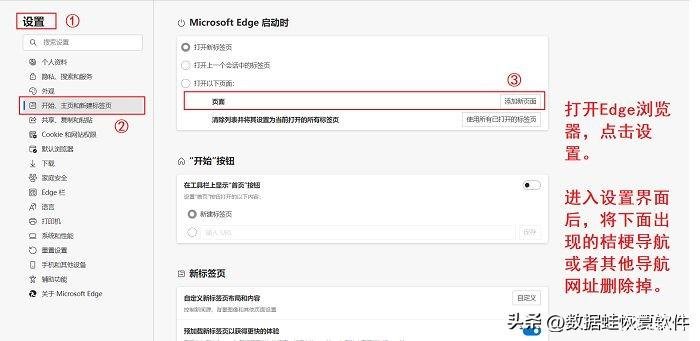
四、Edge主页被锁定
遇到以上情况都无法恢复原始主页的情况下,可能是因为浏览器的快捷方式被窜改了,这种情况下就需要重建一个快捷方式,并将原先的快捷方式删除。
首先鼠标右键点击桌面上浏览器快捷方式,点击“属性”。在出现的页面中点击左下角的“打开文件所在位置”。
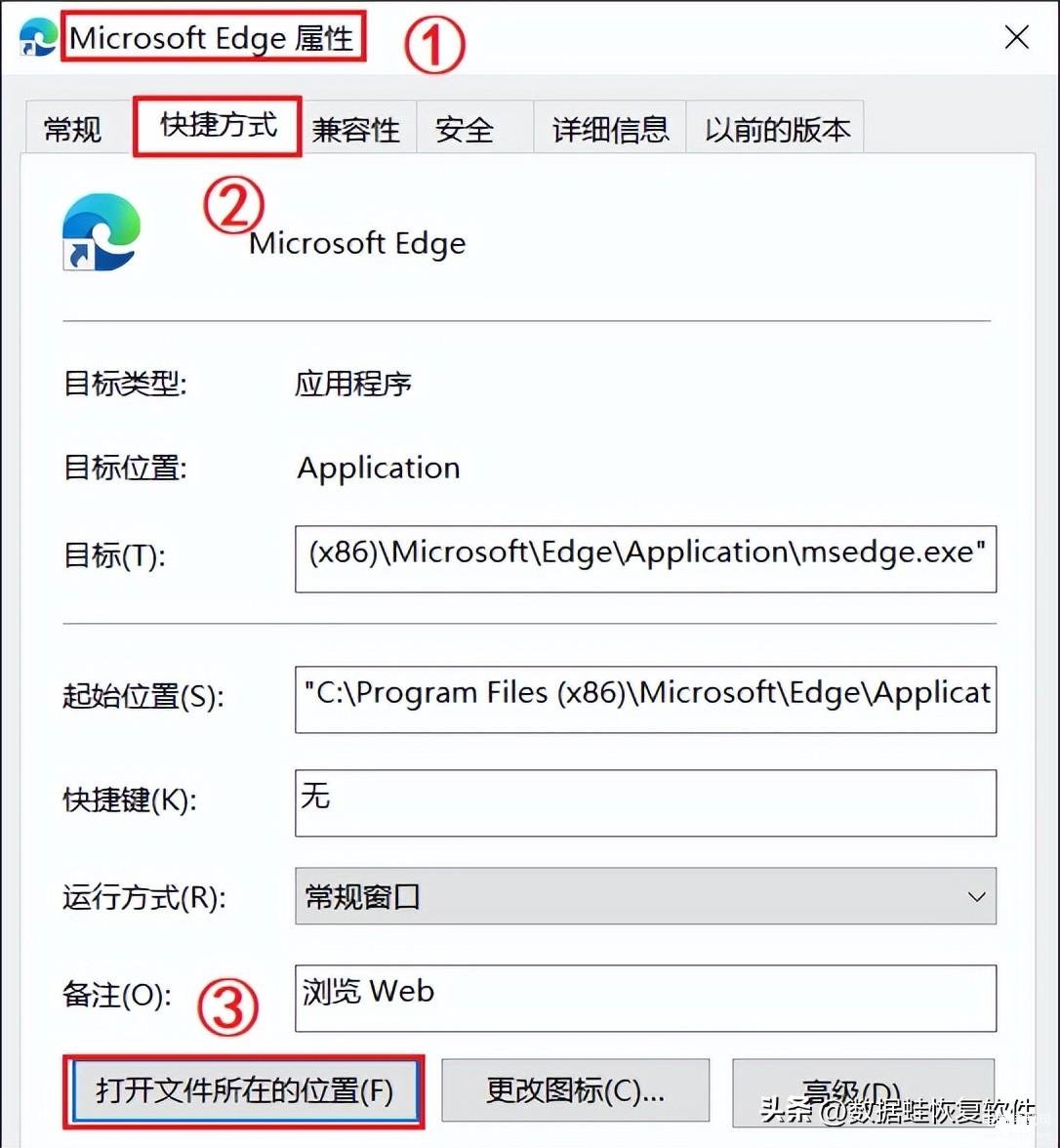
接着找到浏览器的图标并鼠标右键该浏览器,并依次点击“发送到”和“桌面快捷方式”。
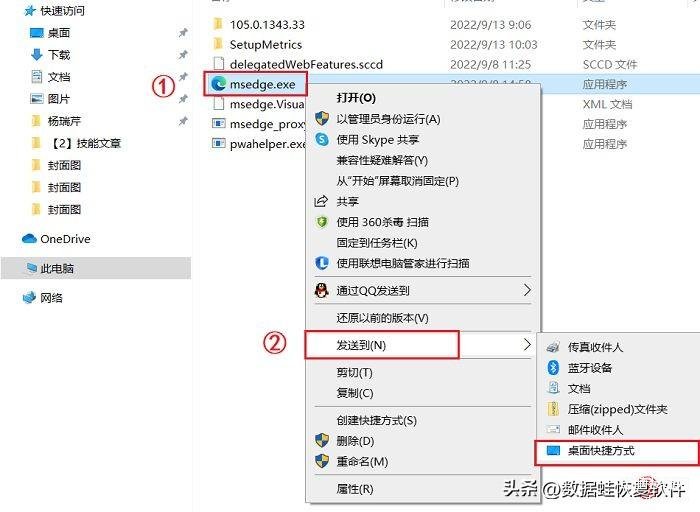
如何恢复默认主页?以上就是Edge浏览器恢复被窜改主页的所有内容,你可以根据具体情况使用以上方案进行操作修改。








